
Jeśli używasz komputera z systemem Windows 8.1 lub Windows 10, tabletem Microsoft Surface, konsolą Xbox One lub Windows Phone, z pewnością napotkałeś termin OneDrive. To samo dotyczy użytkowników Microsoft Office 2013, Microsoft Office 2016 lub Office 365. Zastanawiasz się, czym jest OneDrive i co robi? Jeśli chcesz uzyskać odpowiedź na to pytanie, ten artykuł wyjaśni wszystko, co musisz wiedzieć:
Co to jest OneDrive?
OneDrive to usługa Microsoft do hostowania plików w "chmurze", która jest dostępna bezpłatnie dla wszystkich właścicieli konta Microsoft. OneDrive oferuje użytkownikom prosty sposób przechowywania, synchronizacji i udostępniania wszelkiego rodzaju plików innym osobom i urządzeniom w sieci. Xbox One, Windows 8.1, Windows 10 i Windows Phone używają OneDrive również do synchronizacji ustawień systemu, wizualnych dostosowań, motywów, ustawień aplikacji, a nawet zakładek Internet Explorer lub Microsoft Edge, historii i zapisanych haseł.
Pliki przechowywane w OneDrive można uzyskać bezpośrednio z przeglądarki internetowej lub, jeśli używasz systemu Windows 8.1 lub Windows 10, bezpośrednio z systemu operacyjnego. Inne sposoby dostępu do plików OneDrive obejmują aplikacje dla systemu Windows, Windows Phone, Xbox, a nawet Mac OS X, iOS lub Android. Te aplikacje można pobrać z oficjalnej witryny OneDrive, tutaj: Pobierz OneDrive.
Do stycznia 2014 r. OneDrive miał kiedyś nazwę SkyDrive. Wcześniej, aż do uruchomienia systemu Windows 8, nazwano go Windows Live SkyDrive. Więcej informacji o historii tej usługi i jej poprzednich nazwach można znaleźć na Wikipedii: Historia OneDrive.
Co oferuje OneDrive pod względem przestrzeni dyskowej?
Teraz, kiedy piszemy ten artykuł, OneDrive oferuje 5 GB przestrzeni dyskowej za darmo. Starsi użytkownicy usługi mogli uzyskać 15, a nawet 25 GB wolnego miejsca. Istnieje kilka sposobów na dodanie większej ilości wolnego miejsca do OneDrive. Na przykład, jeśli polecisz tę usługę kilku swoim znajomym, możesz zarobić do 10 GB darmowej pamięci OneDrive. W przewodniku można znaleźć inne sposoby na zwiększenie dostępnej wolnej przestrzeni dyskowej: 6 sposobów na zwiększenie przestrzeni dyskowej w usłudze OneDrive.
Możesz obsługiwać dowolne typy plików w usłudze OneDrive, o ile nie są większe niż 10 GB. To ograniczenie rozmiaru pliku jest prawdziwe niezależnie od sposobu, w jaki zdecydujesz się przesłać pliki.
Jeśli potrzebujesz dodatkowej przestrzeni, OneDrive oferuje kilka planów przestrzeni dyskowej, które możesz kupić za miesięczną opłatą:
- OneDrive Basic - 50 GB za 1, 99 USD miesięcznie
- OneDrive + Office 365 Personal dla 1 użytkownika - 1 TB za 6, 99 USD / miesiąc. Ten plan obejmuje pełną licencję na Office 365.
- OneDrive + Office 365 Personal dla 5 użytkowników - 1 TB za 9, 99 USD / miesiąc. Ten plan obejmuje pełną licencję na Office 365, która może być zainstalowana i używana przez maksymalnie 5 użytkowników w tym samym czasie.
Tutaj znajdziesz wszystkie dostępne plany subskrypcji: OneDrive Plans.
Jak uzyskać dostęp do OneDrive
OneDrive to centralny punkt do hostowania i udostępniania plików online podczas korzystania z usług i aplikacji Microsoft. Jedynym sposobem uzyskania dostępu do niego "samodzielnie" jest korzystanie z przeglądarki internetowej. Wystarczy przejść do witryny OneDrive, wpisać dane logowania do konta Microsoft i zalogować się.

Po zalogowaniu możesz przeglądać wszystkie pliki hostowane w chmurze i otwierać je bezpośrednio w przeglądarce.

Jeśli korzystasz z systemu Windows 10, powinieneś wiedzieć, że możesz przypiąć witrynę OneDrive do menu Start, aby uzyskać szybszy dostęp.

Do OneDrive można uzyskać dostęp z wielu typów komputerów i urządzeń: komputerów i tabletów z systemem Windows, komputerów Mac, konsoli Xbox, smartfonów z systemem Android, telefonów iPhone i telefonów z systemem Windows. Pełną listę aplikacji i klientów można znaleźć tutaj: Pobierz aplikacje OneDrive na dowolnym urządzeniu.
Współpraca online i udostępnianie w OneDrive
Jedną z największych funkcji oferowanych przez OneDrive jest to, że umożliwia on współpracę z dokumentami (Word, Excel, PowerPoint, OneNote) z innymi.

Możesz łatwo tworzyć dokumenty bezpośrednio z przeglądarki internetowej. Tam masz dostęp do Microsoft Office Online, czyli "lekkiej" wersji Microsoft Office. Microsoft Office Online zapewnia dostęp do podstawowych narzędzi do edycji, które są używane podczas tworzenia większości dokumentów.

Można również tworzyć dokumenty w pakiecie Microsoft Office 2010, 2013 lub 2016 i zapisywać je bezpośrednio w usłudze OneDrive.

Jeśli to nie działa, możesz tworzyć dokumenty w dowolnym pakiecie Office, a następnie przesyłać je do usługi OneDrive.
Udostępnianie dokumentów i współpraca przy korzystaniu z OneDrive jest bardzo prosta: kliknij lub naciśnij przycisk Udostępnij na górnym pasku narzędzi i wybierz preferowaną metodę udostępniania.
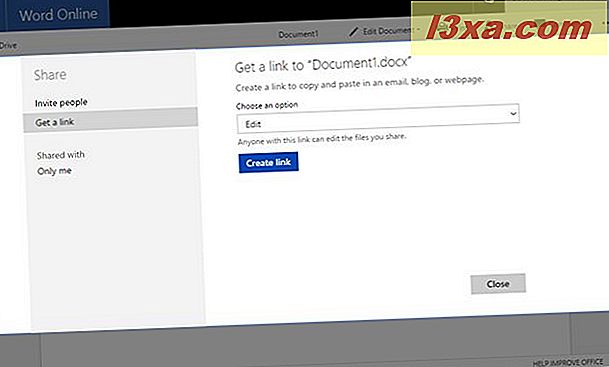
Możesz znaleźć szczegółowy przewodnik na temat tego, jak działa udostępnianie, tutaj: Jak udostępniać pliki i foldery za pomocą witryny OneDrive.
Inną użyteczną funkcją OneDrive jest to, że umożliwia zdalny dostęp do wszystkich plików znajdujących się na komputerach z systemem Windows 7, Windows 8.1 lub Windows 10. Jeśli chcesz dowiedzieć się, jak działa ta funkcja, przeczytaj ten poradnik: Jak pobierać pliki zdalnie z komputerów za pomocą OneDrive w systemie Windows.
OneDrive - chmura łącząca wszystkie produkty i usługi Microsoft
Jedną z kluczowych funkcji OneDrive jest fakt, że jest ona głęboko zintegrowana z najważniejszymi produktami Microsoft: Windows 10, Windows 10 Mobile, Windows 8.1, Windows Phone 8.1, Microsoft Office i Xbox One. Ta usługa jest używana przez wszystkie te różne platformy, jako punkt centralny do przesyłania plików do chmury, synchronizacji systemu i ustawień aplikacji, pamiętania haseł i historii przeglądania i nie tylko.
OneDrive to usługa, która daje ci dostęp do wszystkich powyższych w dowolnym momencie, z dowolnego miejsca. Nie ma znaczenia, czy używasz komputera, tabletu, konsoli do gier czy smartfona.
Wniosek
Jak widać, OneDrive jest naprawdę świetną usługą. Zapewnia wystarczająco dużo wolnego miejsca w chmurze dla zwykłego użytkownika i pozwala na korzystanie z niego bez większego wysiłku, na wielu urządzeniach. Jeśli masz jakiekolwiek pytania na ten temat, nie wahaj się zapytać. W tym celu możesz skorzystać z formularza komentarzy poniżej.



